上一篇
系统升级🚩黑屏蓝屏故障应对指南:如何解决Win7或Win8.1升级到Win10时出现的异常
- 问答
- 2025-08-20 06:53:49
- 5
电脑升级翻车现场?别慌!手把手教你搞定Win10升级黑屏蓝屏 🆘💻
场景引入:
周末兴致勃勃给老笔记本升级Win10,进度条走到100%……结果屏幕一黑❓或者突然蓝屏跳出一串神秘代码❓血压瞬间飙升有没有!别急,这种“升级后遗症”在老系统(Win7/Win8.1)升Win10时特别常见,今天直接上干货,教你从容应对!
🔍 第一步:先判断你是哪种“屏”
- 黑屏但光标在闪
大概率是显卡驱动或系统引导崩了。
- 蓝屏+错误代码(常见如INACCESSIBLE_BOOT_DEVICE、CRITICAL_PROCESS_DIED)
通常是驱动冲突或系统文件损坏。
🛠️ 对症下药操作指南(按顺序尝试)
✅ 方案1:强制重启进安全模式
- 操作:长按电源键10秒强制关机 → 再开机,在Windows徽标出现时立刻再强制关机,重复2-3次后会进入“自动修复”界面 → 选择【高级选项】→【疑难解答】→【启动设置】→ 重启后按F4/F5进入安全模式。
- 作用:在安全模式下卸载冲突驱动或补丁。
✅ 方案2:卸载问题驱动/更新
- 进入安全模式后:
- 按
Win+R输入devmgmt.msc打开设备管理器 → 检查显示适配器、磁盘驱动器是否有黄色叹号❗→ 右键卸载设备(勾选“删除驱动软件”)。 - 按
Win+R输入appwiz.cpl→ 左上角点“查看已安装的更新” → 卸载最近更新的KB补丁(尤其显卡相关)。
- 按
✅ 方案3:修复系统引导
- 在自动修复界面选择【命令提示符】→ 依次输入:
bootrec /fixmbr bootrec /fixboot bootrec /rebuildbcd
- 完成后重启,系统可能直接复活🎉
✅ 方案4:重置Win10(保留文件)
- 如果以上无效,在安全模式中选择:【疑难解答】→【重置此电脑】→ 保留我的文件(会删应用但保留个人数据)。
- ⚠️注意:提前用U盘备份数据更稳妥!
💡 防翻车预备措施(升级前必看!)
- 拔外设:升级前拔掉打印机、U盘、移动硬盘等,减少驱动冲突。
- 断网操作:升级过程中断开网络,防止自动下载冲突驱动。
- 备份驱动:用工具(如Driver Magician)提前备份原系统驱动。
- 关闭杀软:特别是第三方杀毒软件,升级前务必退出!
🚨 终极提醒
- 如果电脑太老(如10年前机械硬盘+4GB内存),强升Win10可能持续卡顿,建议退回Win7或装轻量系统(如Linux)。
- 蓝屏代码记下来!百度/必应搜索代码关键词(如“CRITICAL_PROCESS_DIED Win10”),常有针对性解决方案。
:升级翻车别手忙脚乱乱按键盘!90%的黑屏蓝屏都能通过安全模式和命令修复搞定,如果真没救…备份数据干净重装也行嘛😉 你的数据比系统重要得多!

(注:以上方法基于2025年8月前Win10常见兼容性方案,微软后续更新可能优化问题)

本文由 禾俊捷 于2025-08-20发表在【云服务器提供商】,文中图片由(禾俊捷)上传,本平台仅提供信息存储服务;作者观点、意见不代表本站立场,如有侵权,请联系我们删除;若有图片侵权,请您准备原始证明材料和公证书后联系我方删除!
本文链接:https://xdh.7tqx.com/wenda/672682.html
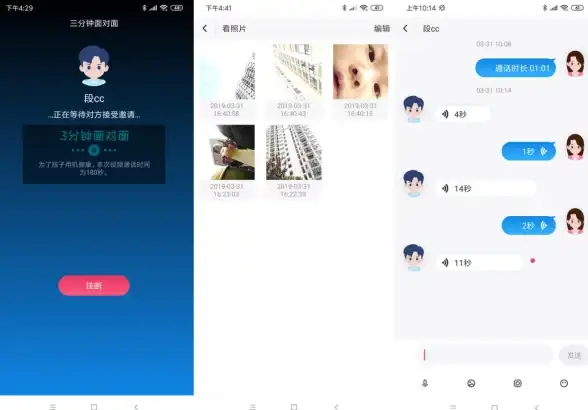
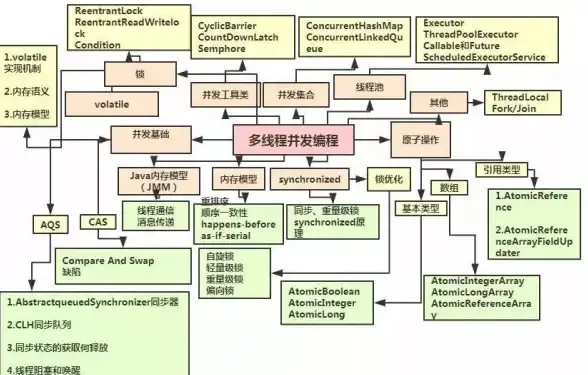

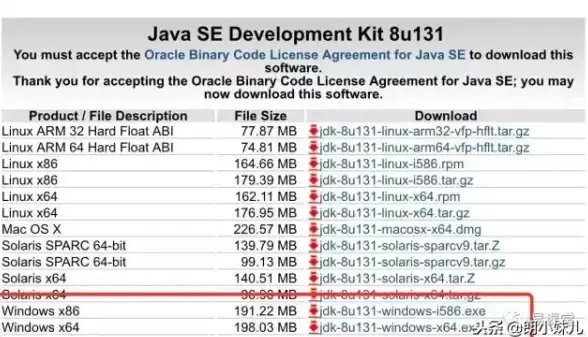

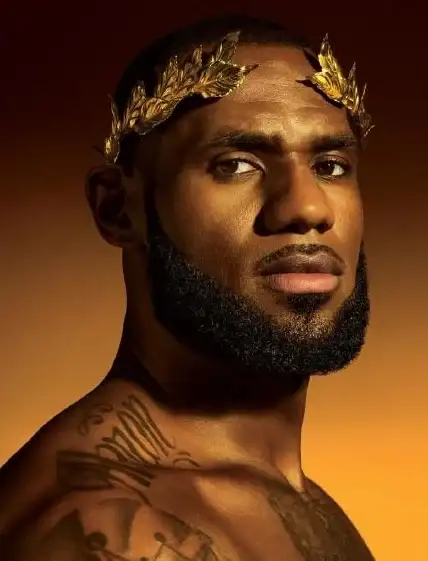

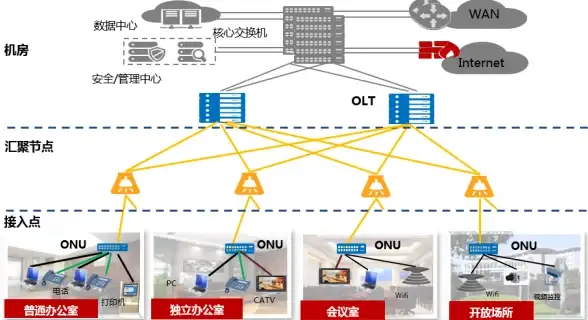

发表评论